Trình duyệt Chrome là trình duyệt được sử dụng nhiều nhất trên thế giới nên không cần phải giới thiệu nhiều về nó.
Cách cài đặt Google Chrome với câu lệnh
Bước 1. Mở cửa sổ Windows PowerShell với quyền Admin
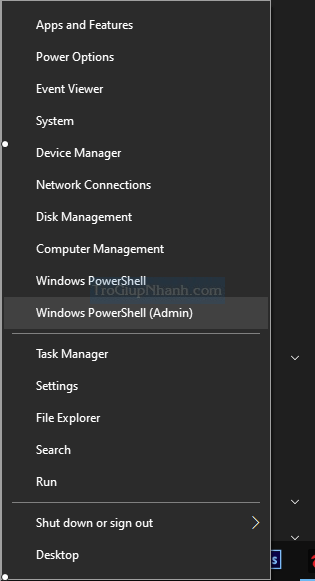
Bước 2. Kiểm tra phiên bản Chrome.
Trước khi cài đặt trình duyệt, trước tiên hãy tìm kiếm và kiểm tra phiên bản Google Chrome nào có sẵn để cài đặt bằng trình quản lý gói Windows: winget
wingetLưu ý : Nếu bạn chưa sử dụng Winget trước đó, thì trước tiên hãy chạy lệnh đã cho để kiểm tra xem nó có sẵn trên hệ thống của bạn hay không.
Nhập tiếp câu lệnh : winget search chrome
winget search chrome
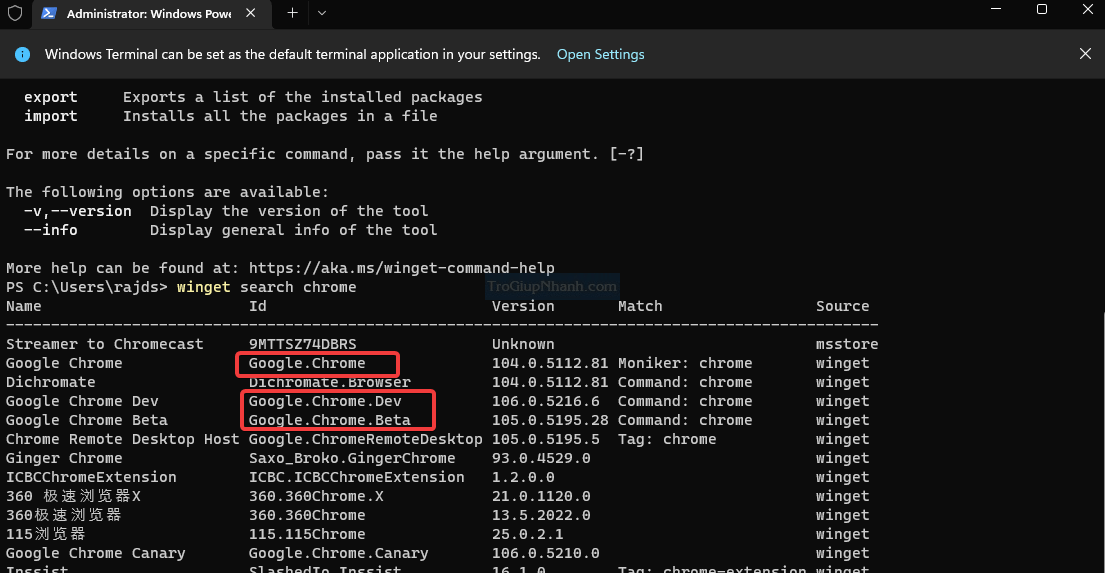
Khi xuất hiện như 3 vùng khoanh tròn phía trên thì có thể thực hiện việc tải và cài đặt.
Bước 3. Cài đặt Chrome
Đối với phiên bản tiêu chuẩn
winget install Google.Chrome
Đối với phiên bản Beta
winget install Google.Chrome.Beta
Đối với phiên bản Dev
winget install Google.Chrome.Dev
Sau khi thực hiện việc Enter 1 trong 3 câu lệnh trên thì trình duyệt sẽ được cài vào máy tính.
Cách gỡ Chrome bằng câu lệnh.
Không cần phải đi qua Bảng điều khiển để gỡ cài đặt Google Chrome khỏi Windows 11 hoặc 10. Chúng ta cũng có thể sử dụng Wignet cho việc đó
Cũng thao tác trong Windows Powershell với câu lệnh : winget uninstall Google.Chrome
